本文来自香菇肥牛,因为源站挂了,所以在 archive.org 查看历史复制了一篇。
曾今免费的 G Suite 现在已经不再免费了,老版本的 G Suite 已不能更换域名。至于其他的免费域名邮箱,Yandex 的发信经常被 Block, Zoho 收信延迟严重且服务器不稳定,国内各企业邮局更是垃圾得不能用。因此,免费且靠谱的域名邮箱显得格外稀缺。最近在处理邮件发送的时候发现了 Mailgun 这款神器;它和 Gmail 配合可以完美地实现免费域名邮箱。因此,在这里分享给大家
Mailgun
首先要说明一下,Mailgun 每个月发送 10000 封邮件(好像是新账号改成了1000)以内是免费的。对于个人和小型团体来说,10000 封的月发送量绰绰有余了。
整个域名邮箱的实现如下面的示意图所示。可见,我们整合了 Mailgun 和 Gmail 实现了和 G Suite 一样的功能,曲线救国。下面我就来介绍一下具体怎样部署 GMail 和 Mailgun。
添加域名
- 首先,我们要去 mailgun.com 注册一个账号。注册账号并验证邮箱后,可以登录到后台,然后在 Domains 选项卡中点击 Add New Domain。

mailgun 添加域名.png - 输入域名 (比如 example.com) 之后点击下一步,会提示修改 DNS 记录。

mailgun 添加域名2 - 请移步你的域名 DNS 解析商,添加好对应的 DNS 记录。相关的记录一共有 5 条,其中 2 条 TXT 记录,2 条 MX 记录,1 条 CNAME 记录。添加好后点击页面底部的 Continue to Domain Overview,进入管理控制台。

mailgun 检查DNS记录 - 在控制台中,顶部有提示,DNS 需要 24~48 小时生效。如果确认自己更改的 DNS 已经生效了,就可以点击控制台中的 Check DNS Records Now,如上图。如果 DNS 设置无误,那么这个域名就可以开始使用了,我们可以看到此时域名的状态已经变成了绿色的 Active。
配置域名转发
- 现在,我们首先要给这个域名设置转发,使得我们的 Gmail 邮箱能够收取域名邮箱的所有信件。
- 点击顶部 Routes 选项卡,然后点击 Create Route,如下图所示。

mailgun 配置转发路由 - 在 Create New Route 界面中,Expression Type 选择 Catch All,Actions 勾选 Forward 并输入你的 GMail 邮箱地址,其他所有选项保持默认即可,最后点击下面的 Create Route。

mailgun 添加路由 - 这时,我们回到 Domains 列表中点击我们自己的域名,应该能看到如下图的页面,其中包含了 SMTP 服务器和密码,以及 API 等内容。我们只需要知道服务器密码即可。

mailgun 信息 - 至此,Mailgun 的设置完毕,我们需要登录 GMail,设置收发信。
GMail
在 GMail 中配置收发信
- 登录你的个人 Gmail 后台,在 Settings 里面找到 Accounts and Import,点击 Add another email address,如下图。

Gmail 添加发送账号 - 在弹出的小窗口中,输入姓名和你要使用的域名邮箱,这里以 admin@example.com 为例。勾选 Treat as an alias, 然后点击 Next step。在服务器配置的页面输入我们刚才的服务器信息、SMTP 用户名和密码。端口为 587,加密方式选择 TLS,如下图所示。填好后点击 Add account。

Gmail 配置SMTP信息 - 如果用户名和密码输入无误,GMail 会向你的 admin@example.com 邮箱发送一封验证邮件,而此时,这封邮件已经被转发至你的 GMail 邮箱了,所以只要点击收到的邮件中的验证链接就大功告成了。

Gmail 添加账号成功.png - 至此,我们完成了 GMail 和 Mailgun 的整合,以及免费域名邮箱的设置。所有发往 admin@example.com 的邮件均会被 Mailgun 转递至你的 GMail 邮箱,而你的 GMail 邮箱可以直接以 admin@example.com 的名义发信,和普通的域名邮箱没有任何差别。收件人是无法知道你是用 GMail 发信还是用其他独立的域名邮箱发信的。如果需要添加多个域名邮箱或者别名,只需要重复执行上述 GMail 的配置即可。
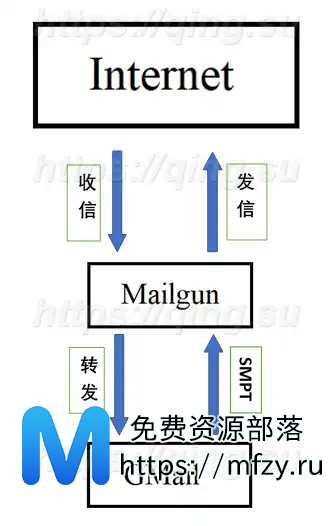
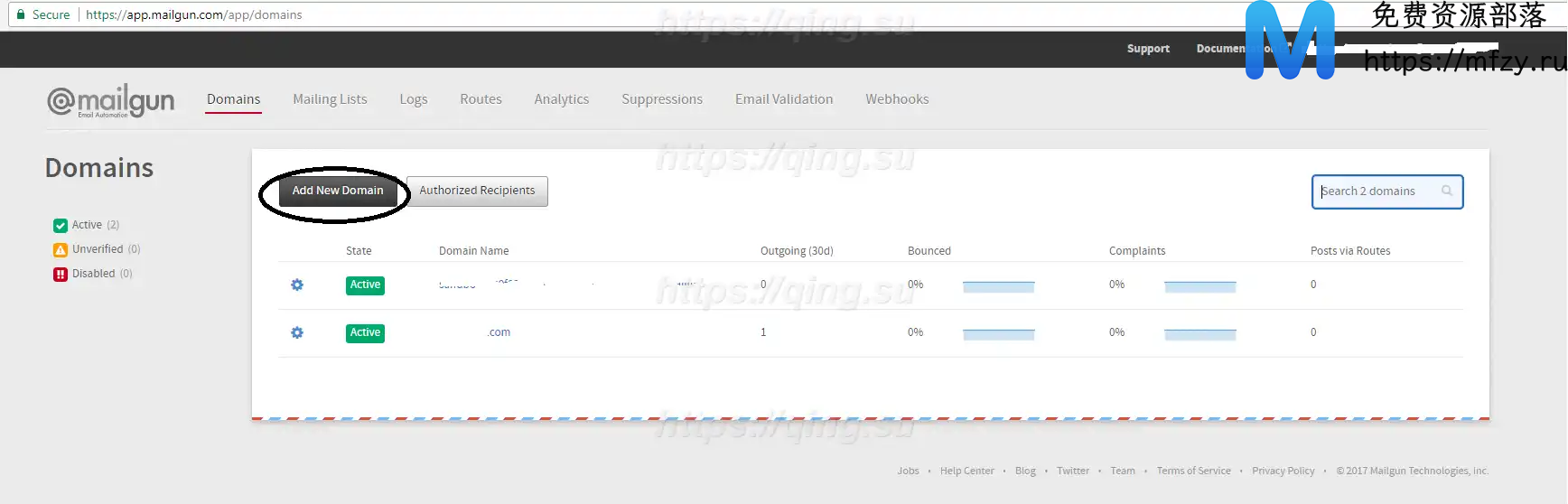
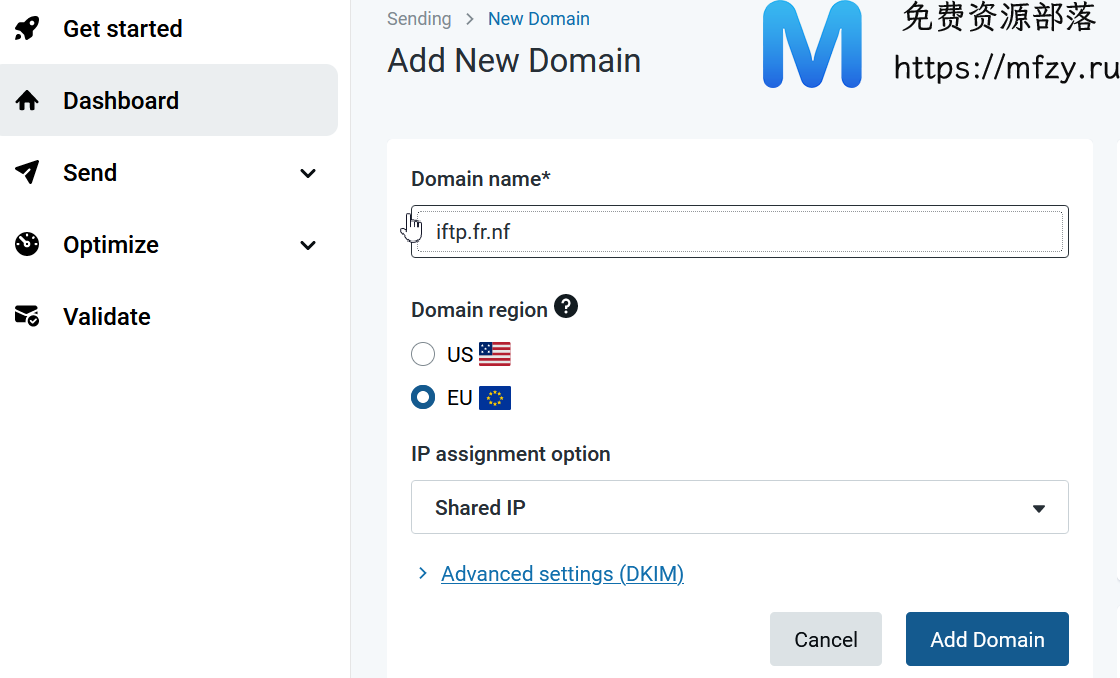
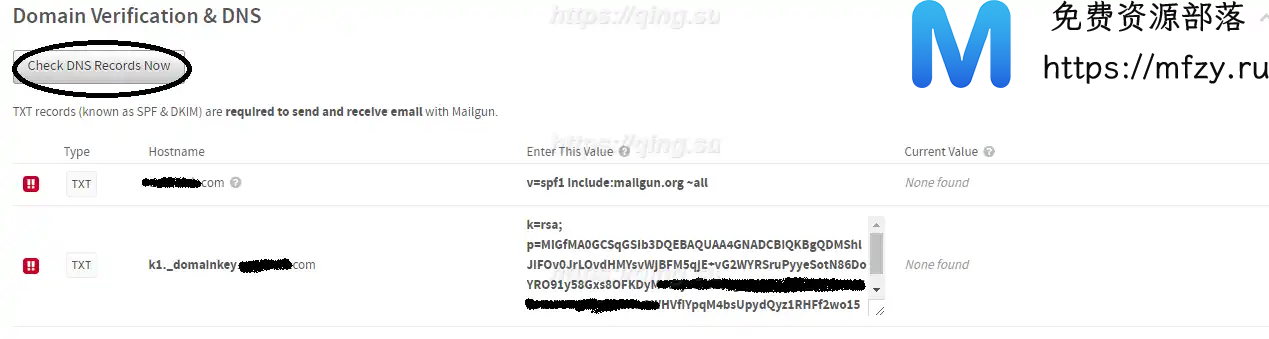

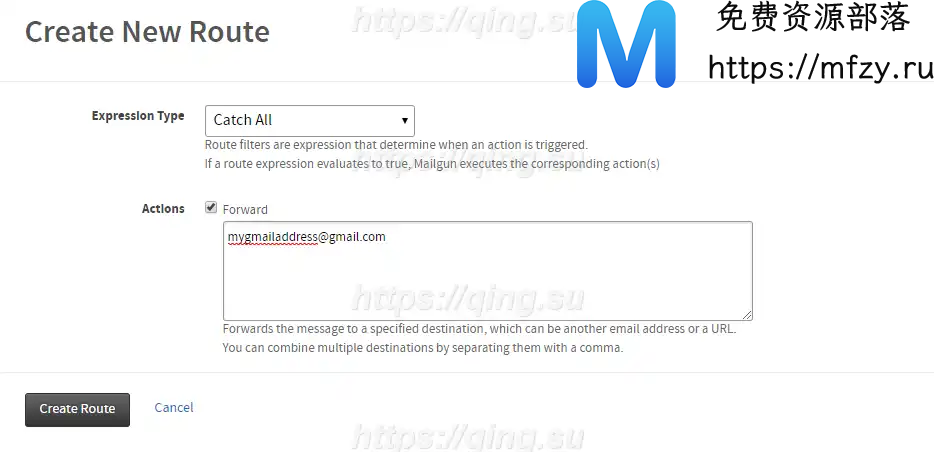
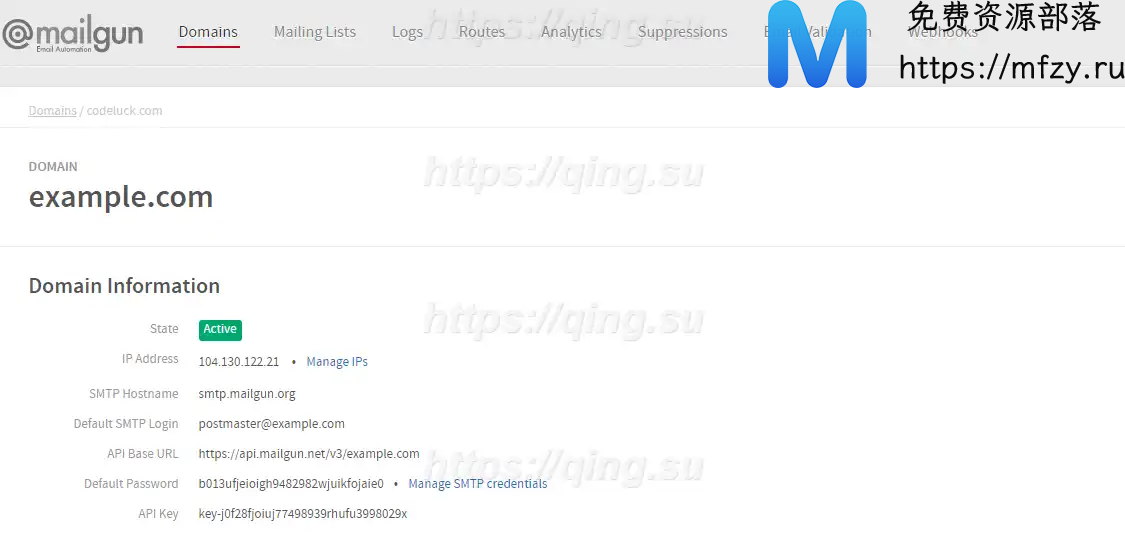
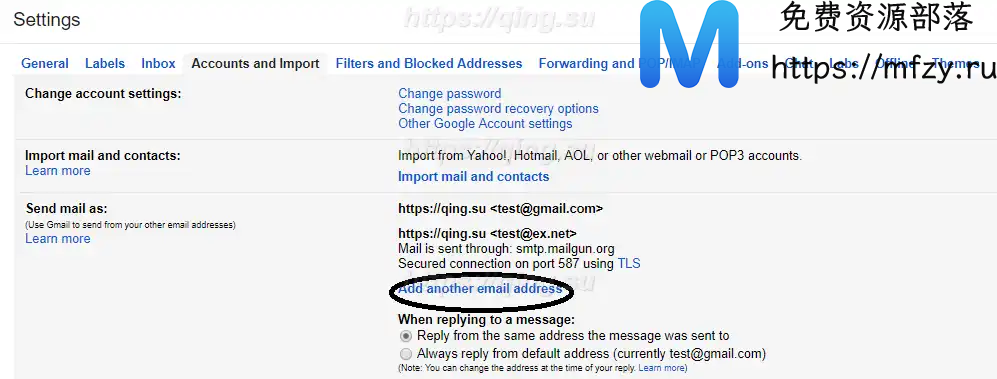
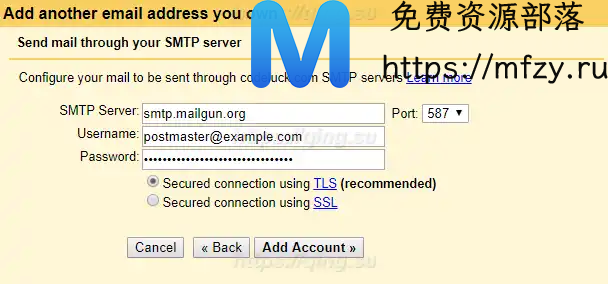
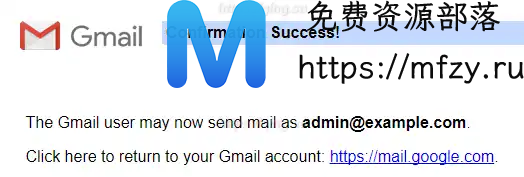







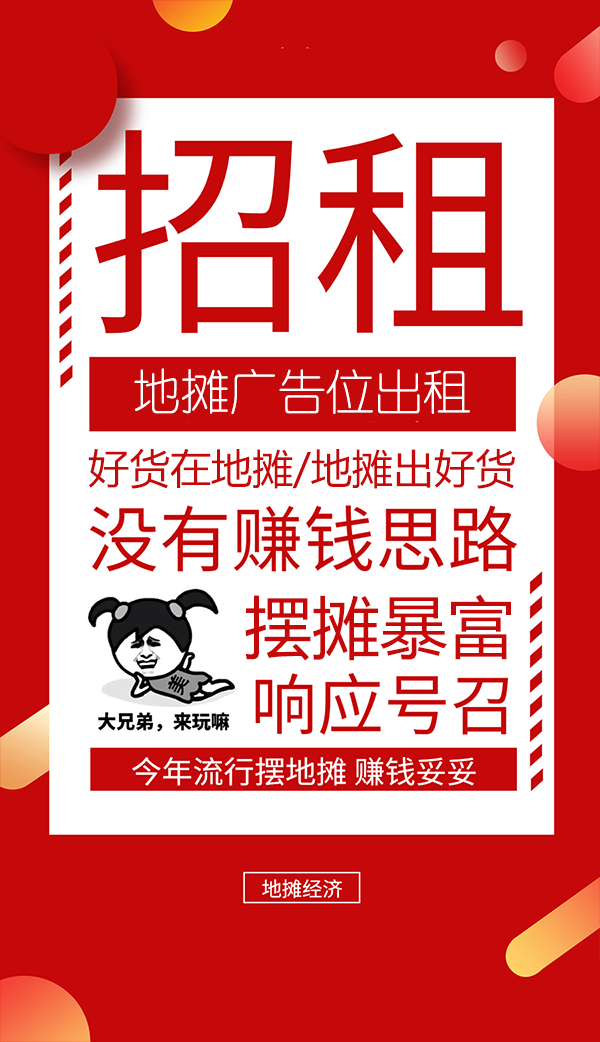








精选留言